Microsoft Excel bukan hanya digunakan untuk menghitung angka dan membuat tabel, tapi juga untuk mengelola data secara efisien. Salah satu fitur unggulan yang sering digunakan adalah dropdown list atau daftar pilihan. Fitur ini memungkinkan pengguna untuk memilih data dari daftar yang telah ditentukan sebelumnya, tanpa harus mengetik manual. Melalui artikel ini, Anda akan mempelajari tutorial cara buat dropdown di Excel dan manfaatnya secara lengkap dan mudah dipahami.
Apa Itu Dropdown di Excel?
Dropdown list sendiri adalah fitur di Microsoft Excel yang memungkinkan Anda membuat daftar pilihan dalam sebuah sel, sehingga pengguna bisa memilih data dari opsi yang tersedia. Ini sangat berguna untuk mencegah kesalahan input data dan mempercepat proses pengisian formulir.
Manfaat Menggunakan Dropdown di Excel
Menggunakan fitur dropdown tentu saja memberikan banyak keuntungan, antara lain:
-
Meminimalisir kesalahan penulisan (typo)
-
Memastikan konsistensi data dalam satu kolom atau formulir
-
Mempercepat pengisian data pada laporan, form survei, dan database
-
Memudahkan pengguna lain saat mengisi data karena pilihan sudah tersedia
Fitur ini sangat cocok digunakan untuk membuat laporan keuangan, form absensi, input data penjualan, dan form pendaftaran.
Tutorial Cara Buat Dropdown di Excel
Berikut ini panduan cara membuat dropdown list di Excel dengan mudah:
1. Siapkan Daftar Pilihan
Langkah pertama buat terlebih dulu daftar item yang ingin dimasukkan ke dalam dropdown. Anda bisa menuliskannya di kolom atau baris terpisah.
Contoh:
| A |
|---|
| Laki-laki |
| Perempuan |
Daftar tersebut bisa Anda letakkan di lembar kerja yang sama atau di sheet lain.
2. Pilih Sel Tempat Dropdown Akan Ditempatkan
Klik pada sel (contohnya B2) di mana Anda ingin menampilkan dropdown.
3. Buka Menu Data Validation
-
Masuk ke tab Data di ribbon bagian atas
-
Klik Data Validation (biasanya ada di grup ‘Data Tools’)
-
Di jendela yang muncul, pilih tab Settings
Baca Juga: Mengapa Sewa Mobil Malang Lebih Hemat daripada Transportasi Umum?
4. Atur Tipe Validasi
-
Di bagian Allow, pilih List
-
Di bagian Source, masukkan daftar pilihan. Anda bisa mengetik langsung seperti:
Atau, jika daftar berada di sel A1:A2, ketik:
Klik OK, dan dropdown akan langsung muncul di sel yang Anda pilih.
5. Uji Dropdown
Klik pada sel yang sudah diatur, lalu akan muncul panah kecil di sebelah kanan. Saat diklik, Anda bisa memilih salah satu opsi dari daftar yang sudah ditentukan.
Tips Tambahan
Beirkut ini beberapa tips tambahan yang akan membantu Anda menguasai Cara Buat Dropdown di Excel:
-
Jika ingin menggunakan daftar dari sheet lain, beri nama range terlebih dahulu melalui menu Formulas → Name Manager.
-
Anda bisa menyalin dropdown ke sel lain dengan cara drag atau copy-paste.
-
Gunakan dropdown dinamis jika daftar item bisa berubah sewaktu-waktu dengan bantuan rumus
OFFSETdanCOUNTA.
Fitur dropdown list sendiri adalah salah satu alat terbaik yang ada di Microsoft Excel untuk mengontrol dan menyederhanakan proses input data. Dengan mengikuti tutorial cara buat dropdown di Excel dan manfaatnya seperti penjelasan dari kami di atas, Anda bisa meningkatkan akurasi, efisiensi, dan profesionalitas dalam mengelola data.
Baik untuk keperluan pribadi, kerja tim, atau untuk membuat sebuah laporan perusahaan, dropdown akan membantu memastikan bahwa semua data masuk dengan lebih rapi dan sesuai standar seperti yang sudah dijelaskan widyadharmapnk.ac.id di atas.

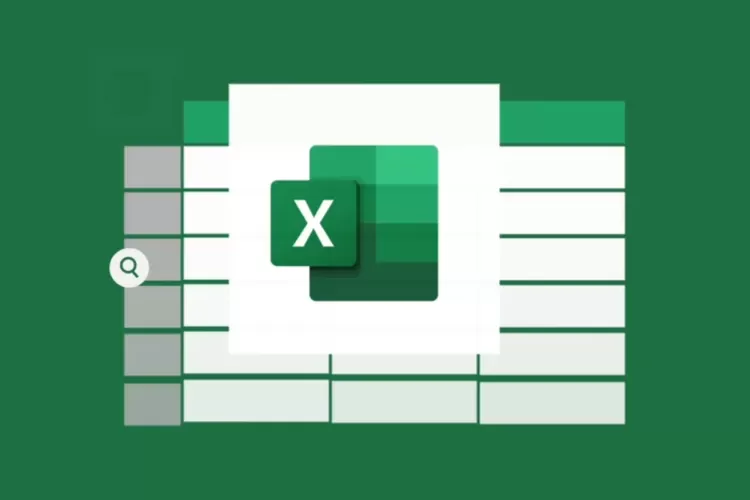


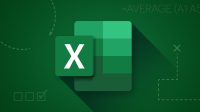


Leave a Comment